- Tietämyskanta
- Raportointi ja tiedot
- Raportit
- Analysoi mukautettuja tapahtumia
Analysoi mukautettuja tapahtumia
Päivitetty viimeksi: 12 marraskuuta 2025
Saatavilla minkä tahansa seuraavan Tilauksen kanssa, paitsi jos toisin mainitaan:
-
Marketing Hub Enterprise
-
Sales Hub Enterprise
-
Service Hub Enterprise
-
Data Hub Enterprise
-
Content Hub Enterprise
-
Commerce Hub Enterprise
Huomaa: Tässä artikkelissa käydään läpi uusi mukautettujen tapahtumien työkalu, joka korvaa aiemman tapahtumatyökalun. Kaikki vanhalla työkalulla luodut tapahtumat toimivat edelleen, ja voit edelleen hallita ja analysoida niitä vanhalla työkalulla.
Tapahtumatapahtumia voidaan analysoida mukautetun tapahtumatyökalun avulla, ja tapahtumatiedot ovat käytettävissä myös mukautetun raportin rakentajassa ja attribuutioraporteissa.
Tapahtumatapahtumien tarkastelu
- Siirry HubSpot-tililläsi kohtaan Tietojenhallinta > Tapahtumanhallinta.
- Napsauta yläreunassa Analysoi-välilehteä .
- Jos haluat suodattaa tiedot tietyn aikaväli- ja taajuusalueen osalta, napsauta pudotusvalikoita Päivämääräalue ja Taajuus .
- Jos valitset liikkuvan päivämäärän, tietokokonaisuus ei sisällä nykyistä päivää.
- Raportin viikko alkaa oletusarvoisesti sunnuntaina, kun valittu päivämääräväli koostuu viikosta tai kun taajuudeksi on asetettu Viikoittain.
- Jos haluat tarkastella kaavion tietoja tietyistä kaavion tapahtumista, valitse taulukossa kyseisten tapahtumien vieressä olevat valintaruudut.
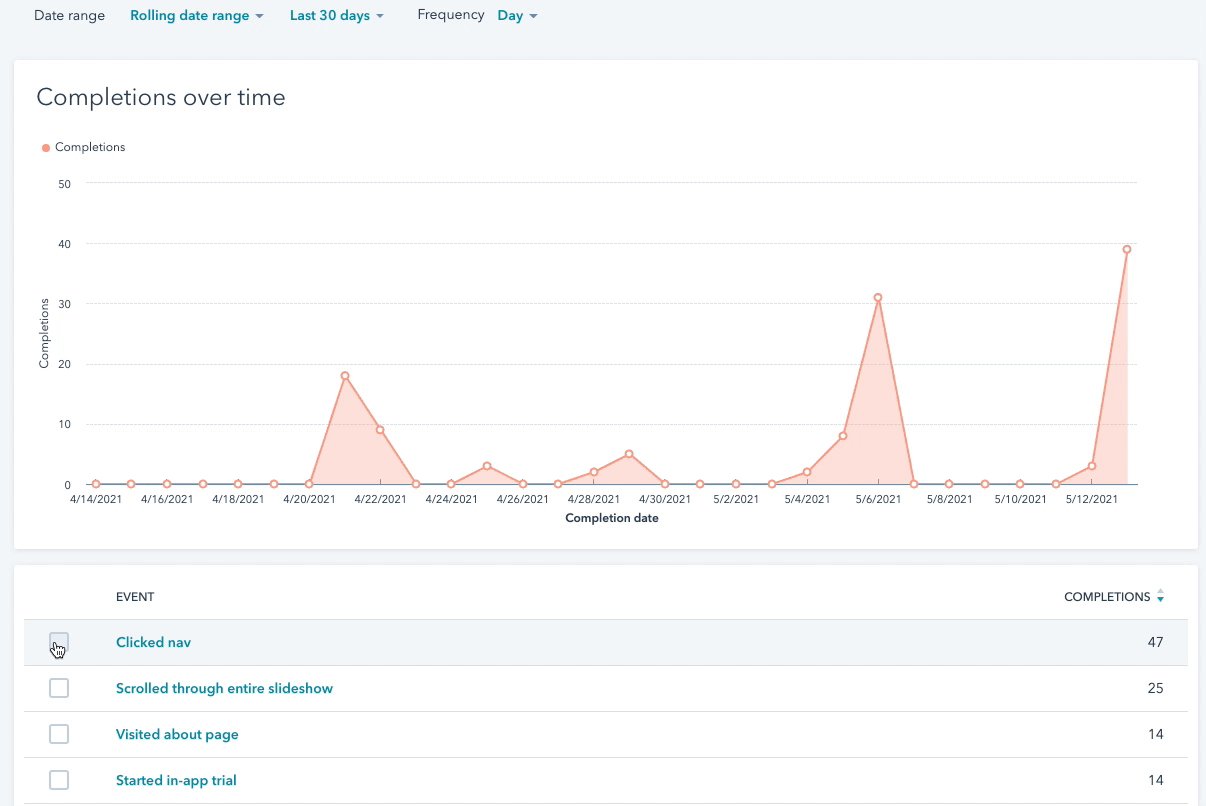
- Taulukossa voit tarkastella seuraavia mittareita:
- Esiintymiset: kuvastaa tapahtuman esiintymiskertojen lukumäärää.
- Ainutkertaiset kävijät: kuvastaa sen sivun kävijöiden lukumäärää, jolla tapahtuma sijaitsee.
- Jos haluat tarkastella tapahtuman lisätietoja, kuten tapahtumia, yksittäisiä kävijöitä ja tapahtumaan liittyviä ominaisuuksia, napsauta tapahtuman nimeä taulukossa. Kun tarkastelet tietojasi, ota huomioon seuraavat seikat:
- Kaikki tapahtuman esiintymään sidotut kävijät eivät ole CRM:ssäsi yhteystietoja.
- Jos nimetön kävijä muuttuu myöhemmin kontaktiksi, HubSpot lisää tapahtumatiedot takautuvasti hänen kontaktiaikajanalleen.
Raportoi mukautetuista tapahtumista
Käyttämällä mukautetun raportin rakentajaa voit luoda raportteja, jotka käyttävät mukautettuja tapahtumia tietolähteenä:
- Siirry HubSpot-tililläsi kohtaan Raportointi > Raportit.
- Napsauta oikeassa yläkulmassa Luo raportti.
- Valitse Mukautetun raportin rakentaja.
- Jos haluat käyttää mukautettuja tapahtumia ensisijaisena tietolähteenä, napsauta Ensisijainen tietolähde -pudotusvalikkoa ja valitse sitten Mukautetut tapahtumat.

- Jos haluat käyttää mukautettuja tapahtumia muuna kuin ensisijaisena tietolähteenä, voit valita Mukautetut tapahtumat osiosta Muut.

- Jatka raportin rakentamista. Jos haluat määrittää, mistä tapahtumasta haluat raportoida, napsauta vasemmanpuoleisessa sivupalkissa Selaa-pudotusvalikkoa ja valitse sitten Mukautetut tapahtumat. Valitse sitten Custom events (Mukautetut tapahtumat) -kohdasta tapahtuma, josta haluat raportoida.
Huomaa: voit käyttää vain yhden mukautetun tapahtuman tietoja raporttia kohden. Jos yrität sisällyttää useiden tapahtumien ominaisuuksia, kaikki raportissa jo olevat tapahtumakentät nollautuvat.
Mukautettujen tapahtumien käyttäminen attribuuttiraportoinnissa
Mukautettujen raporttien luomisen lisäksi voit myös määrittää mukautetun tapahtuman vuorovaikutustyypiksi tulojen kohdistamista ja jakamista varten ja luoda kohdistamisraportoinnin. Jotta voit määrittää tulot oikein tapahtumalle, varmista, että API-kutsu sisältää tarvittavat omaisuuserätyypit ja vuorovaikutuslähteet.
Aloittaaksesi tapahtuman vuorovaikutustapahtumien seurannan sinun on otettava vuorovaikutustyyppi käyttöön tilisi asetuksissa. Kun se on otettu käyttöön, nykyiset attribuutioraporttisi käsitellään uudelleen siten, että ne sisältävät jatkossa uudet tapahtumatiedot. Raportit eivät voi vetää takautuvasti aiempia tapahtumatietoja.
Luodaan esimerkiksi tapahtuma, joka seuraa, kun käyttäjät kirjautuvat mobiilisovellukseen. Jos mobiilisovellukseen kirjautunut yhteyshenkilö yhdistetään myöhemmin suljettuun, voitettuun kauppaan, kirjautumistapahtumalle voidaan antaa hyvitys siitä, että se on vaikuttanut tuohon suljettuun tuloon.
Huomaa: HubSpot voi tarvita jopa kaksi päivää, ennen kuin se käsittelee olemassa olevat raportit uudelleen tapahtumatiedoilla, riippuen tililläsi olevien tietojen määrästä. .
